În acest tutorial îți voi arăta cum poți crea diagrame combinate sau de tip combinație în Google Sheets. Aceste tipuri de diagrame îți permit să combini două forme de vizualizare diferite într-o singură reprezentare. Astfel, poți, de exemplu, să prezinți evoluția vânzărilor companiei tale sub formă de diagramă cu bare și numărul de apeluri ca diagramă liniară. Pentru ca totul să fie mai clar și mai relevant, vei învăța aici pașii necesari pentru a crea și personaliza astfel de diagrame.
Cele mai importante concluzii
- Diagramele combinate pot combina diferite tipuri de diagrame.
- Formatarea corectă a textului de pe axe ajută la analiza datelor.
- Personalizările diagramei pot fi făcute prin pași simpli în Google Sheets.
Ghid pas-cu-pas
Mai întâi ar trebui să selectezi datele pe care vrei să le vizualizezi în diagrama ta combinați sau de tip combinație. Apasă pe celulele dorite cu datele tale din documentul Google Sheets înainte de a crea diagrama.
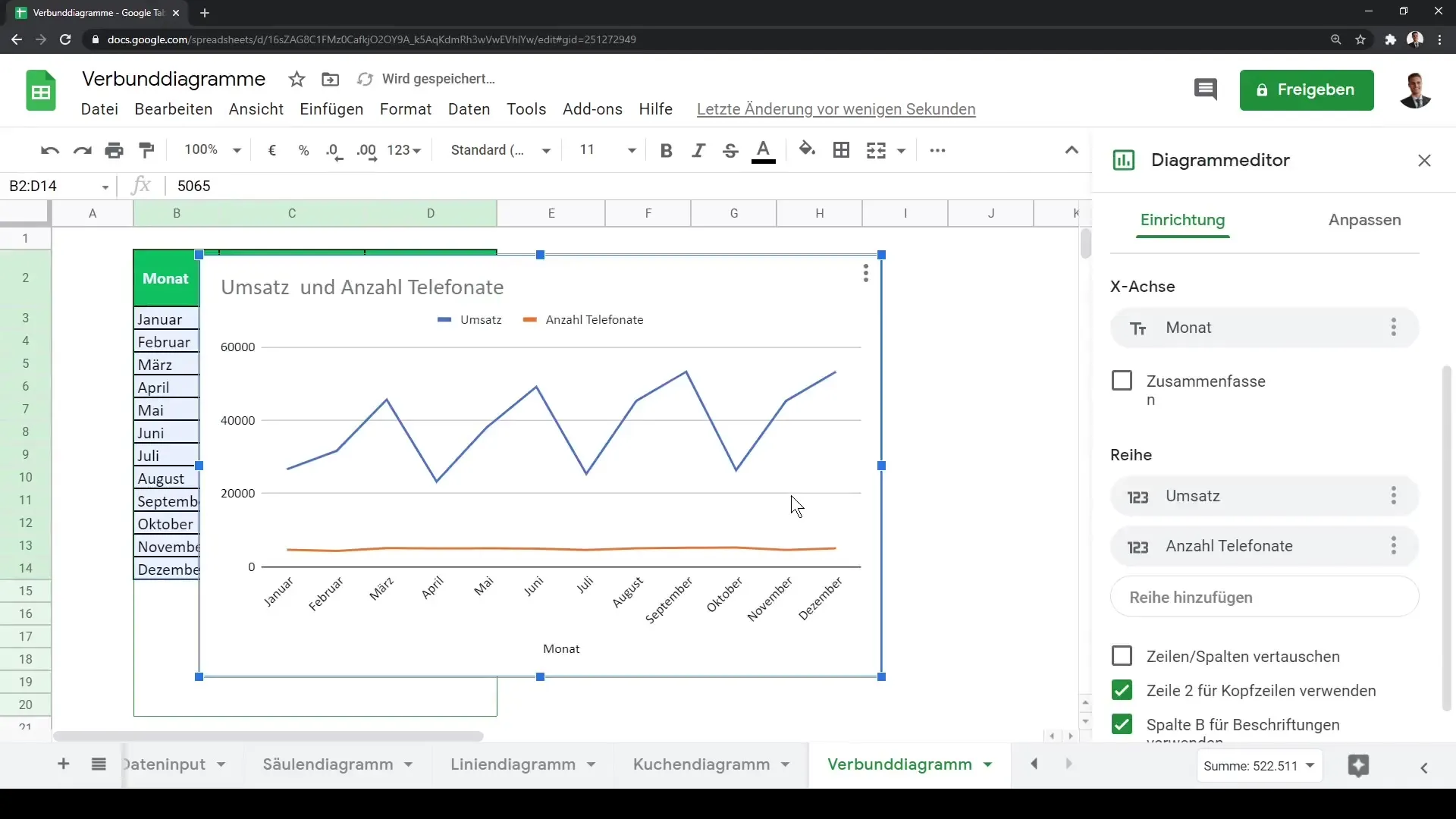
După ce ai selectat datele tale, dă clic pe butonul „Creează diagramă”. Astfel, în Google Sheets se va genera automat un diagramă. Vei observa că diagrama standard în acest caz este deja o combinație a două diagrame liniare. Pe axa y (ordinată) poți citi acum valorile, în timp ce axa x (abscisă) reprezintă nivelul lunii.
Un punct important este că cele două seturi de date pe care le ai în diagramă pot diferi foarte mult în proporțiile lor. În exemplul nostru, cifra de afaceri variază între 25.000 și 50.000, în timp ce numărul de apeluri este afișat într-un interval mult mai mic. Pentru a ilustra optim aceste diferențe, este util să folosești două axe verticale. Această funcție poate fi configurată prin diagrama pentru diagramele combinate.
Pentru a crea o diagramă combinați, mergi după inițializarea diagramei tale la setările diagramei și derulează în jos către opțiunile variate ale diagramelor. Aici poți selecta diagrama combinați, cunoscută și sub numele de diagramă de combinație sau de combinație. Acest lucru îți permite să îmbini diferite vizualizări într-o singură reprezentare. De obicei, un diagramă în coloane se potrivește pentru datele de vânzări și o linie pentru apeluri.
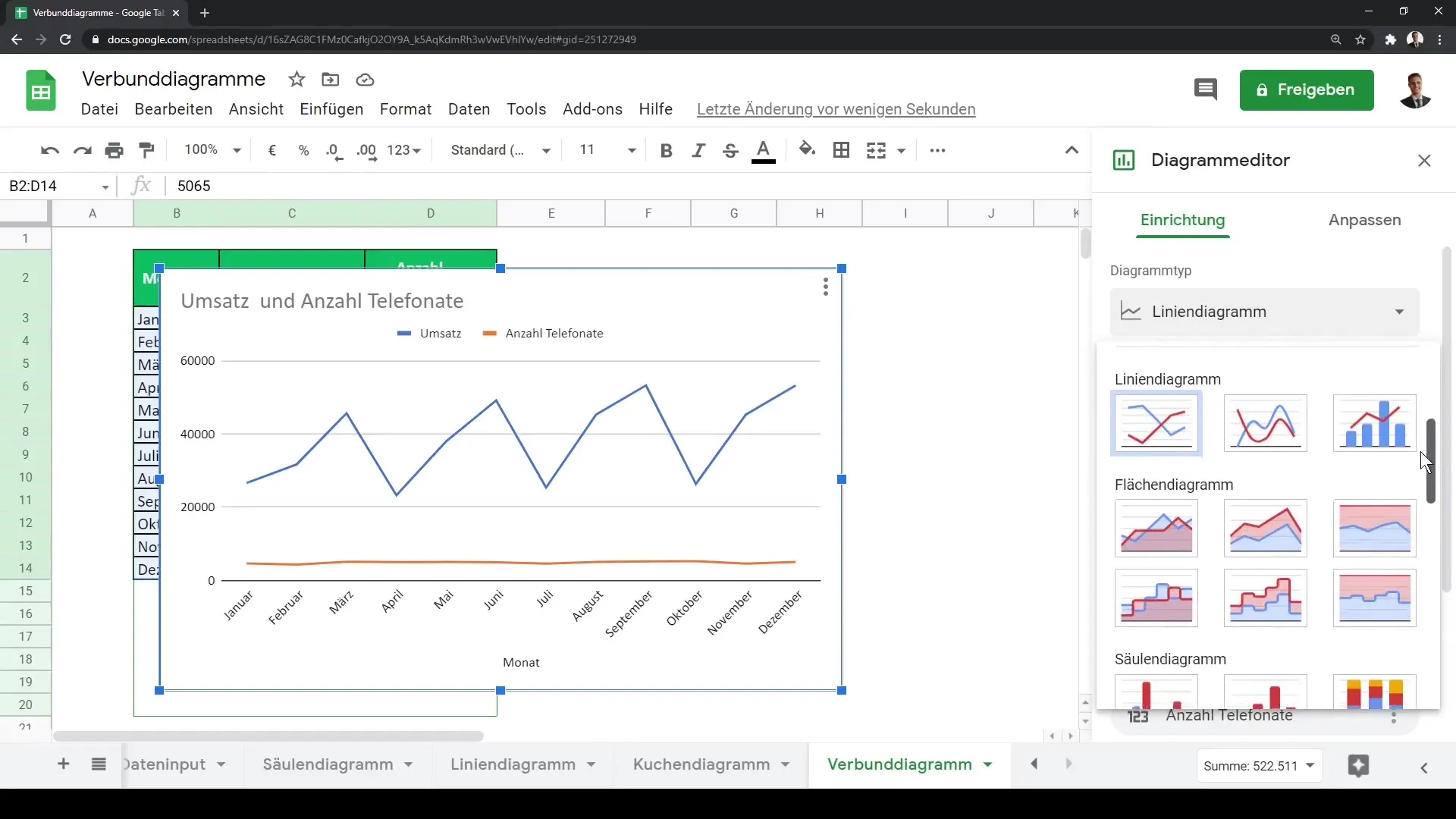
Dacă dorești să-ți personalizezi opțiunile diagramelor, apasă pe zona „Personalizare” și selectează „Rânduri”. Aici poți seta tipul de diagramă pentru fiecare rând separat. De exemplu, poți alege un diagramă liniar pentru apeluri, în timp ce vânzările vor fi încă reprezentate ca un diagramă în coloane.
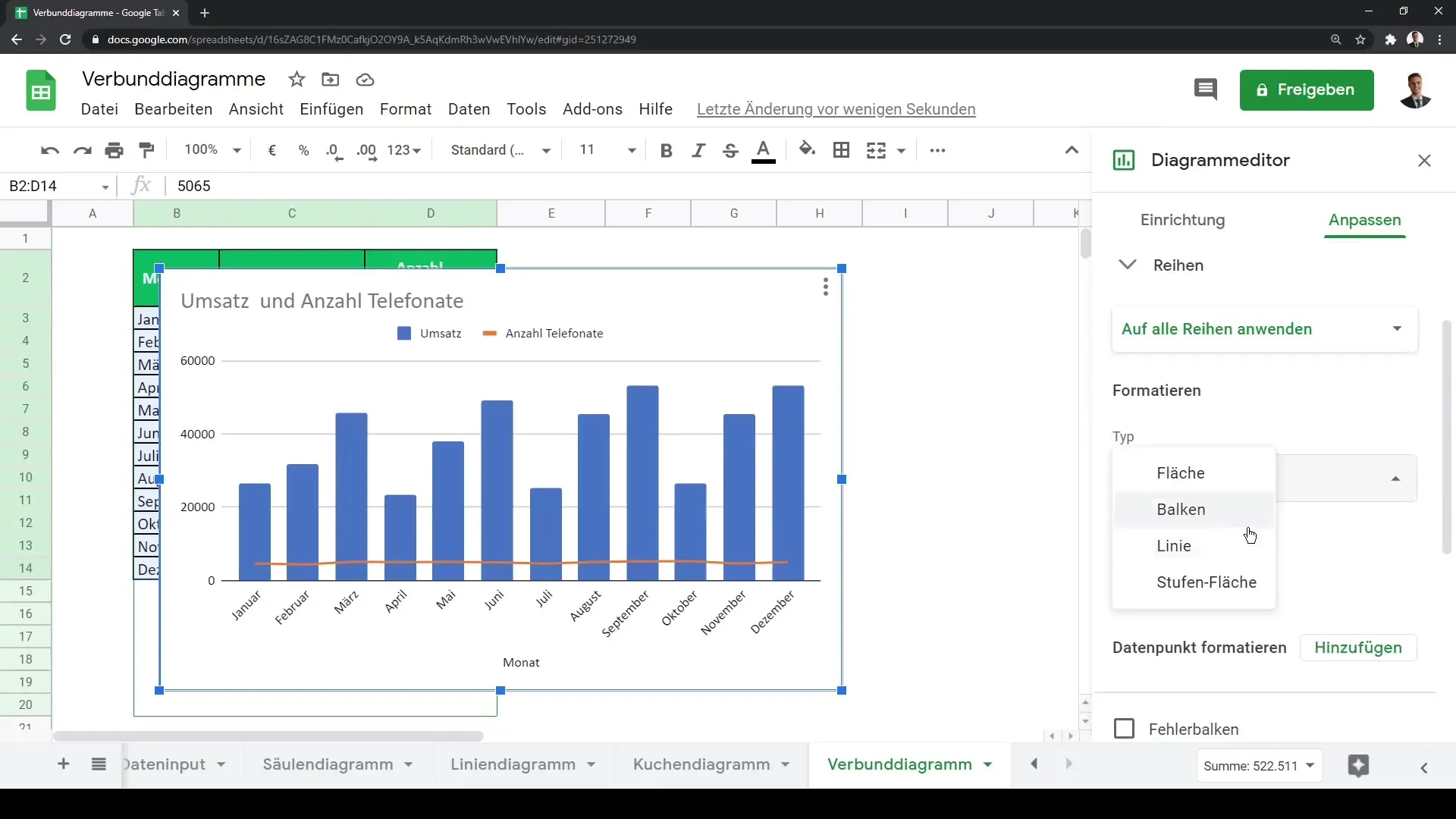
Există, de asemenea, posibilitatea de a combina diferite tipuri de diagrame, precum diagramelor cu suprafețe cu cele liniare sau chiar diagramelor cu bare. Poți continua să personalizezi și să-ți configurezi vizualizările după cum dorești.
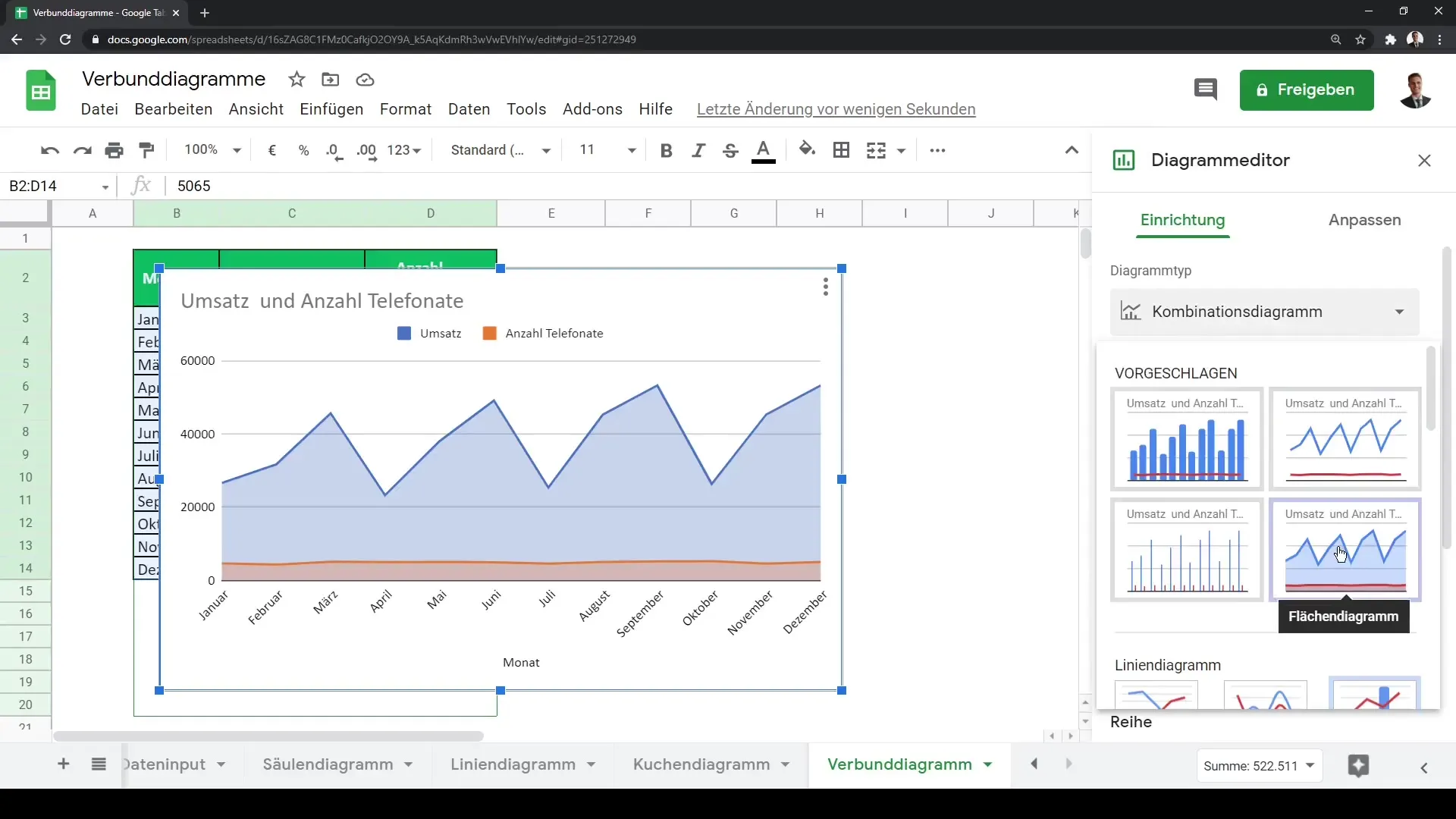
Prin acești pași simpli, poți crea și personaliza diagrame combinate puternice și informative în Google Sheets pentru a-ți afișa datele în cel mai bun mod posibil.
Rezumat
În acest ghid ai învățat cum să creezi diagrame combinate în Google Sheets. Ai aflat cum să-ți selectezi datele, să creezi o primă diagramă și să personalizezi diferitele tipuri de diagrame. Cu aceste abilități, poți vizualiza datele eficient și obține perspective mai profunde.
Întrebări frecvente
Cum pot crea un diagramă combinați în Google Sheets?Selectează-ți datele, apasă pe „Creează diagramă” și selectează apoi tipul de diagramă „Diagramă combinate”.
Pot combina diferite tipuri de diagrame într-o diagramă combinate?Da, poți combina diferite tipuri de diagrame precum diagramă cu coloane, liniare sau de suprafață.
Cum pot ajusta axe pe diagrama mea?Accesează setările diagramei și folosește zona „Personalizare” pentru ajustările pe axe.


